
Στο πρόγραμμα MS Word, εγκαθίσταται μια προεπιλογή Indenter μεταξύ των παραγράφων, καθώς και της θέσης καρτέλας (σχήμα κόκκινου συμβολοσειράς). Αυτό είναι πρωτίστως απαραίτητο για να οριοθετήσει οπτικά τα θραύσματα του κειμένου μεταξύ τους. Επιπλέον, ορισμένες προϋποθέσεις υπαγορεύονται από τις απαιτήσεις για γραφειοκρατία.
Μάθημα: Πώς να κάνετε μια κόκκινη συμβολοσειρά στη λέξη
Μιλώντας για τον σωστό σχεδιασμό εγγράφων κειμένου, αξίζει να καταλάβουμε ότι η παρουσία περιπτώσεων μεταξύ των παραγράφων, καθώς και μια μικρή υποχώρηση στην αρχή της παραγράφου της πρώτης παραγράφου σε πολλές περιπτώσεις. Ωστόσο, μερικές φορές πρέπει να αφαιρέσετε αυτές τις πολύ εικόνες, για παράδειγμα, στο κείμενο "Rally", μειώστε τον τόπο που καταλαμβάνεται στη σελίδα ή τις σελίδες.
Είναι για το πώς να αφαιρέσετε την κόκκινη συμβολοσειρά στο Word και θα συζητηθεί παρακάτω. Μπορείτε να διαβάσετε για το πώς να αφαιρέσετε ή να αλλάξετε το μέγεθος των διασκορτώσεων μεταξύ των παραγράφων στο άρθρο μας.
Μάθημα: Πώς να αφαιρέσετε το διάστημα μεταξύ των παραγράφων
Μια εσοχή από το αριστερό πεδίο της σελίδας στην πρώτη γραμμή παραγράφεται από την καρτέλα. Μπορεί να προστεθεί απλά πατώντας το πλήκτρο TAB, το οποίο έχει εγκατασταθεί χρησιμοποιώντας το εργαλείο "Κυβερνήτης" , καθώς και ρυθμίστε τις ρυθμίσεις εργαλείων ομάδας "Παράγραφος" . Η μέθοδος απομάκρυνσης καθενός από αυτά είναι η ίδια.
Αφαίρεση μιας εσοχής στην αρχή της γραμμής
Αφαιρέστε την εσοχή που έχει οριστεί στην αρχή της σειράς πρώτης παραγράφου, τόσο απλό όσο οποιοσδήποτε άλλος χαρακτήρας, υπογράψτε ή αντικείμενο στο Microsoft Word.
Σημείωση: Αν "Κυβερνήτης" Στη λέξη είναι ενεργοποιημένη, σε αυτό μπορείτε να δείτε την καρτέλα της καρτέλας που υποδεικνύει το μέγεθος της επίπτωσης.
1. Εγκαταστήστε το δρομέα στην αρχή της γραμμής στην οποία πρέπει να αφαιρέσετε την περίπτωση.

2. Πατήστε το πλήκτρο "Backspace" για την αφαίρεση.
3. Εάν είναι απαραίτητο, επαναλάβετε την ίδια ενέργεια για άλλες παραγράφους.
4. Η περίπτωση στην αρχή της παραγράφου θα διαγραφεί.
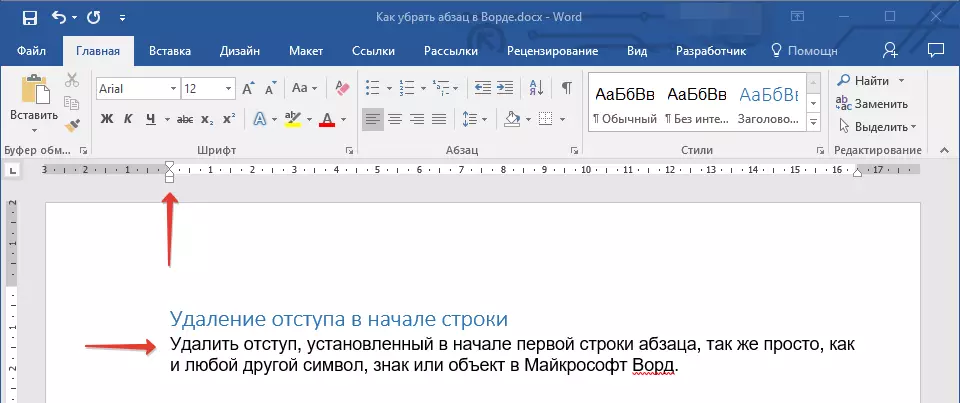
Καταργώντας όλες τις περιπτώσεις στην αρχή των παραγράφων
Εάν το κείμενο στο οποίο πρέπει να αφαιρέσετε τις περιπτώσεις στην αρχή των παραγράφων είναι πολύ μεγάλες, πιθανότητες, τις πιθανότητες, τις παραγράφους και μαζί τους και τις περιπτώσεις στις πρώτες γραμμές, περιέχει πολλά.
Διαγράψτε το καθένα από αυτά ξεχωριστά - η επιλογή δεν είναι η πιο δελεαστική, καθώς μπορεί να πάρει πολύ χρόνο και να κουραστεί η μονοτονία του. Ευτυχώς, είναι δυνατόν να το κάνετε με έναν φόβο, αλλά θα μας βοηθήσει σε αυτό το πρότυπο εργαλείο - "Κυβερνήτης" ότι πρέπει να ενεργοποιήσετε (φυσικά, αν δεν είναι ακόμα ενεργοποιημένο).
Μάθημα: Πώς να ενεργοποιήσετε το "χάρακα" στη λέξη
1. Επισημάνετε όλο το κείμενο στο έγγραφο ή το μέρος του, στο οποίο είναι απαραίτητο να αφαιρέσετε τις περιπτώσεις στην αρχή των παραγράφων.

2. Μετακινήστε το ανώτερο ρυθμιστικό στον χάρακα, που βρίσκεται στην αποκαλούμενη "λευκή ζώνη" στο τέλος της γκρίζας ζώνης, δηλαδή ένα επίπεδο με ένα ζευγάρι χαμηλότερων δρομέων.
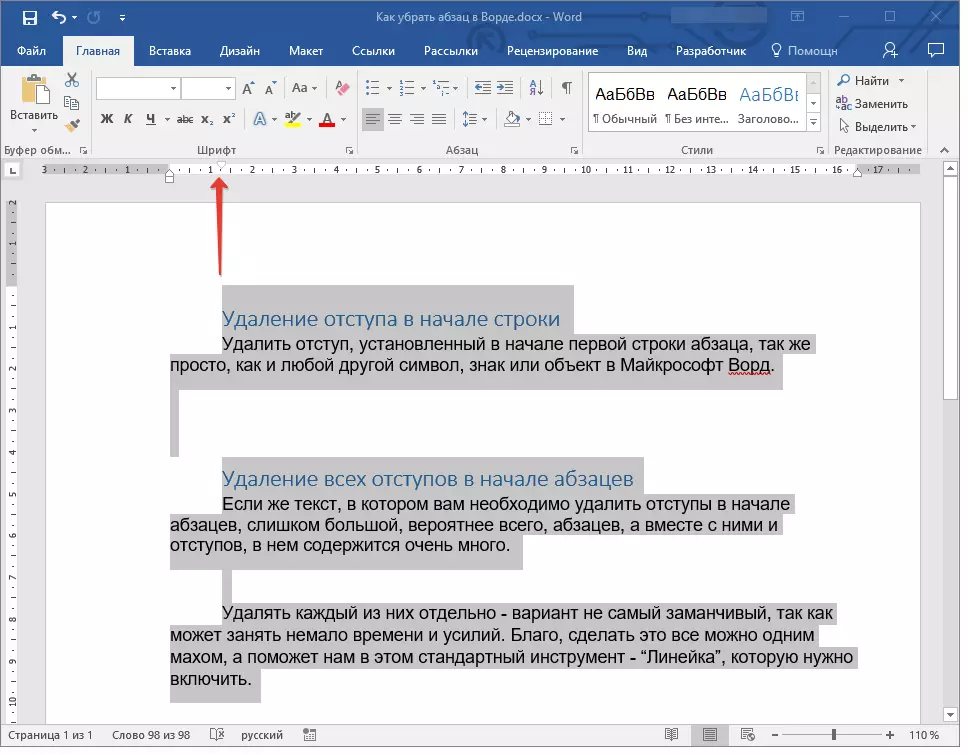
3. Όλες οι περιπτώσεις στην αρχή των παραγράφων που διατίθενται θα διαγραφούν.

Όπως μπορείτε να δείτε, όλα είναι εξαιρετικά απλή, τουλάχιστον, αν δώσετε τη σωστή απάντηση στην ερώτηση "Πώς να αφαιρέσετε τις εσοχές των παραγράφων στη λέξη". Ωστόσο, πολλοί χρήστες κάτω από αυτό συνεπάγονται ένα μικρό διαφορετικό έργο, δηλαδή την αφαίρεση επιπλέον περιπτώσεων μεταξύ των παραγράφων. Αυτό σε αυτή την περίπτωση δεν αφορά το ίδιο το διάστημα, αλλά για μια κενή συμβολοσειρά, που προστίθεται με διπλή πίεση του πλήκτρου εισόδου στο τέλος της τελευταίας γραμμής των παραγράφων στο έγγραφο.
Διαγραφή κενών γραμμών μεταξύ των παραγράφων
Εάν το έγγραφο στο οποίο θέλετε να διαγράψετε κενές γραμμές μεταξύ των παραγράφων, χωρίζεται σε χωρίσματα, περιέχει τίτλους και υπότιτλους, πιθανότατα, σε ορισμένες περιοχές, θα χρειαστούν κενές γραμμές. Εάν εργάζεστε με ένα τέτοιο έγγραφο, διαγράψτε τις περιττές (κενές) γραμμές μεταξύ των παραγράφων θα χρειαστεί σε αρκετές προσεγγίσεις, επισημαίνοντας εναλλακτικά αυτά τα θραύσματα του κειμένου στις οποίες σίγουρα δεν χρειάζονται.
1. Επισημάνετε το τεμάχιο κειμένου στο οποίο πρέπει να αφαιρέσετε κενές γραμμές μεταξύ των παραγράφων.
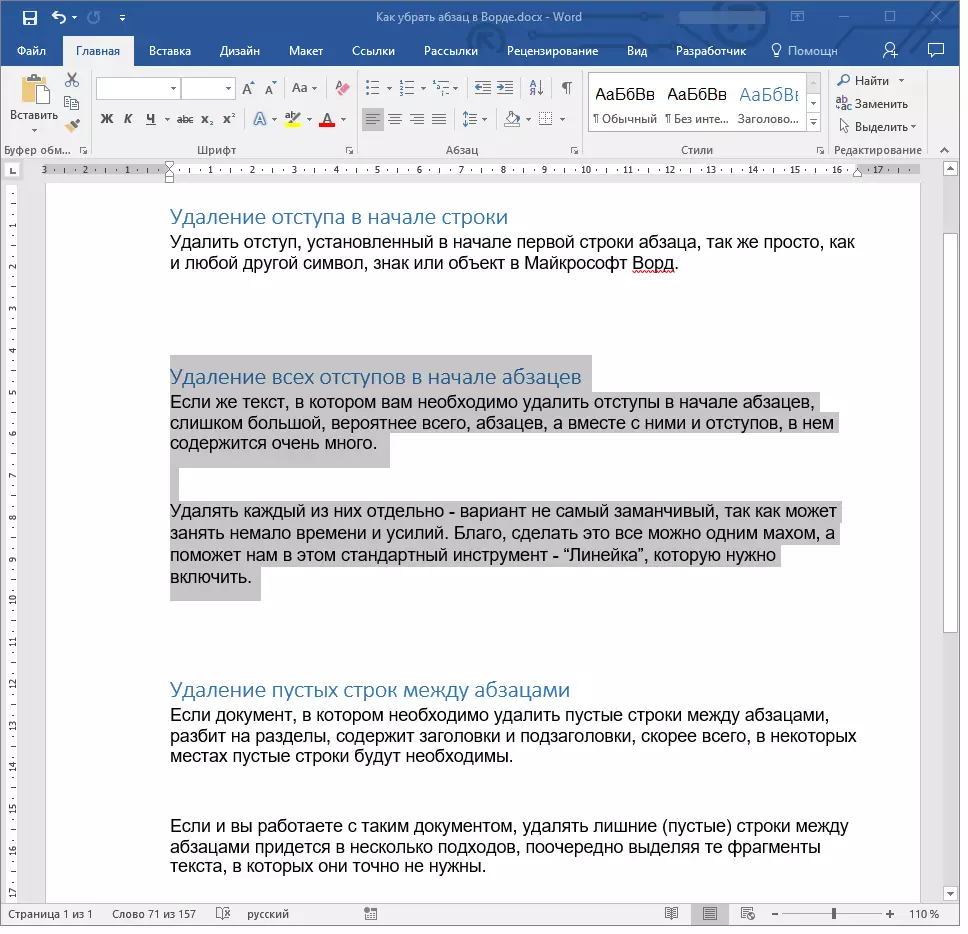
2. Κάντε κλικ στο κουμπί "Αντικαθιστώ" Βρίσκεται στην ομάδα "Επεξεργασία" Στην καρτέλα "Σπίτι".
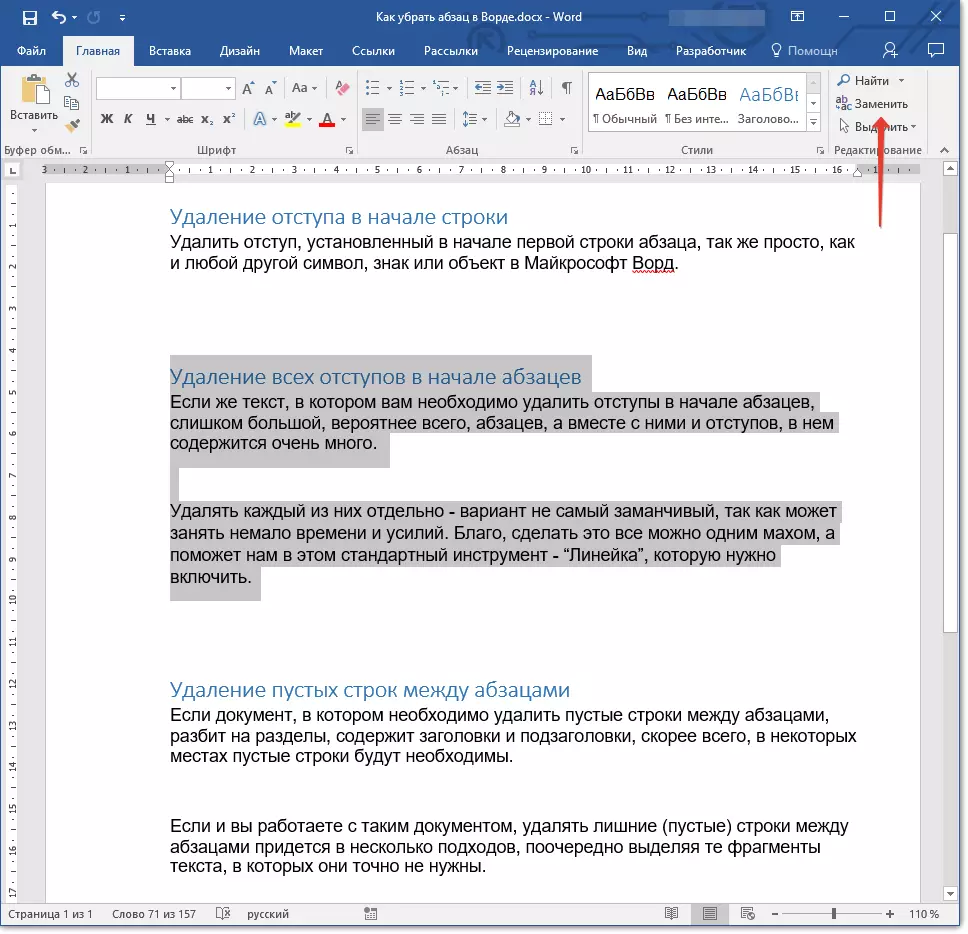
Μάθημα: Αναζήτηση και αντικατάσταση στο Word
3. Στο παράθυρο που ανοίγει στη συμβολοσειρά "Εύρημα" Εισαγω " ^ P ^ P "Χωρίς εισαγωγικά. Σε μια συμβολοσειρά "Αντικαταστάθηκε από" Εισαγω " ^ Σ. "Χωρίς εισαγωγικά.
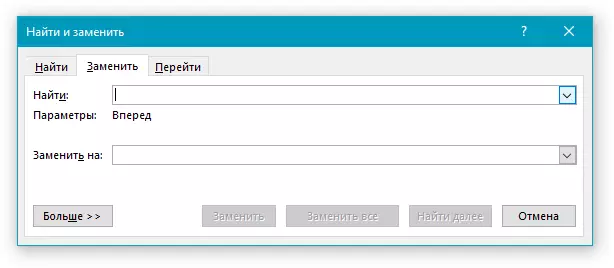
Σημείωση: Γράμμα " Π. "Ότι πρέπει να εισάγετε στις χορδές παραθύρων "Αντικατάσταση" , Αγγλικά.
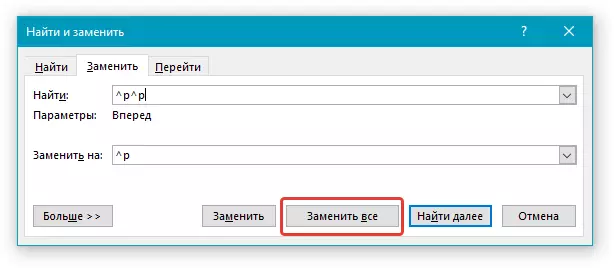
5. Κάντε κλικ στο "Αντικαταστήστε τα πάντα".
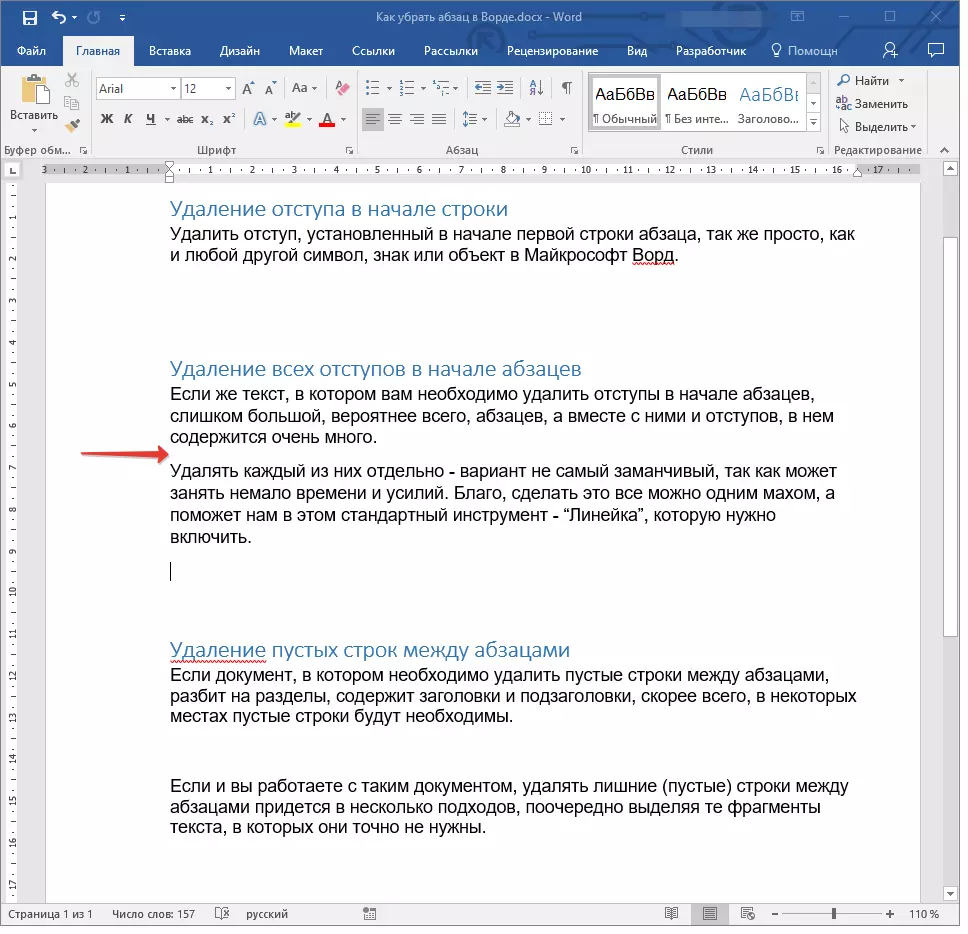
6. Αδειάστε τις χορδές στο τεμάχιο κειμένου που έχετε επιλέξει θα διαγραφεί, επαναλάβετε μια παρόμοια ενέργεια για τα υπόλοιπα θραύσματα του κειμένου, εάν υπάρχει.
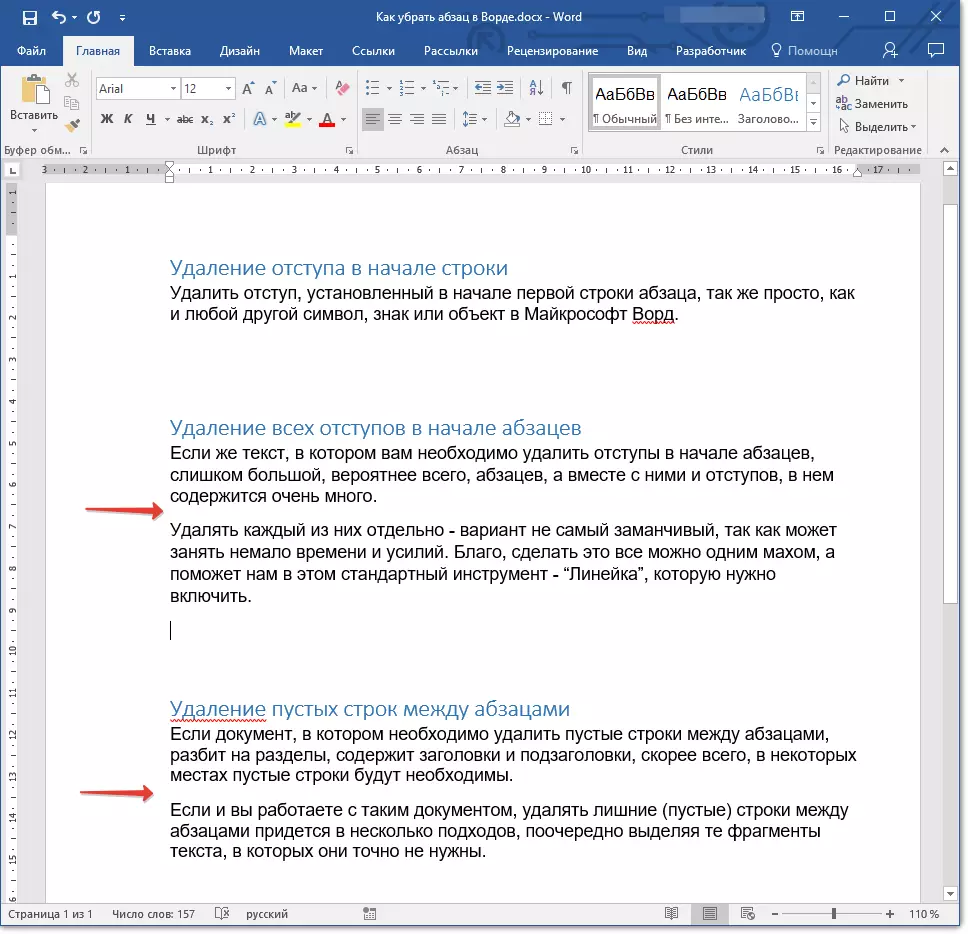
Εάν όχι, αλλά δύο κενές χορδές, είναι εγκατεστημένη πριν τις κεφαλίδες και τους υπότιτλους στο έγγραφο, μπορεί να διαγραφεί με μη αυτόματο τρόπο ένα από αυτά. Εάν υπάρχουν αρκετά πολλά τέτοια μέρη στο κείμενο, κάντε τα εξής.
1. Επισημάνετε όλο το κείμενο ή το μέρος του, όπου πρέπει να αφαιρέσετε τις διπλές κενές γραμμές.
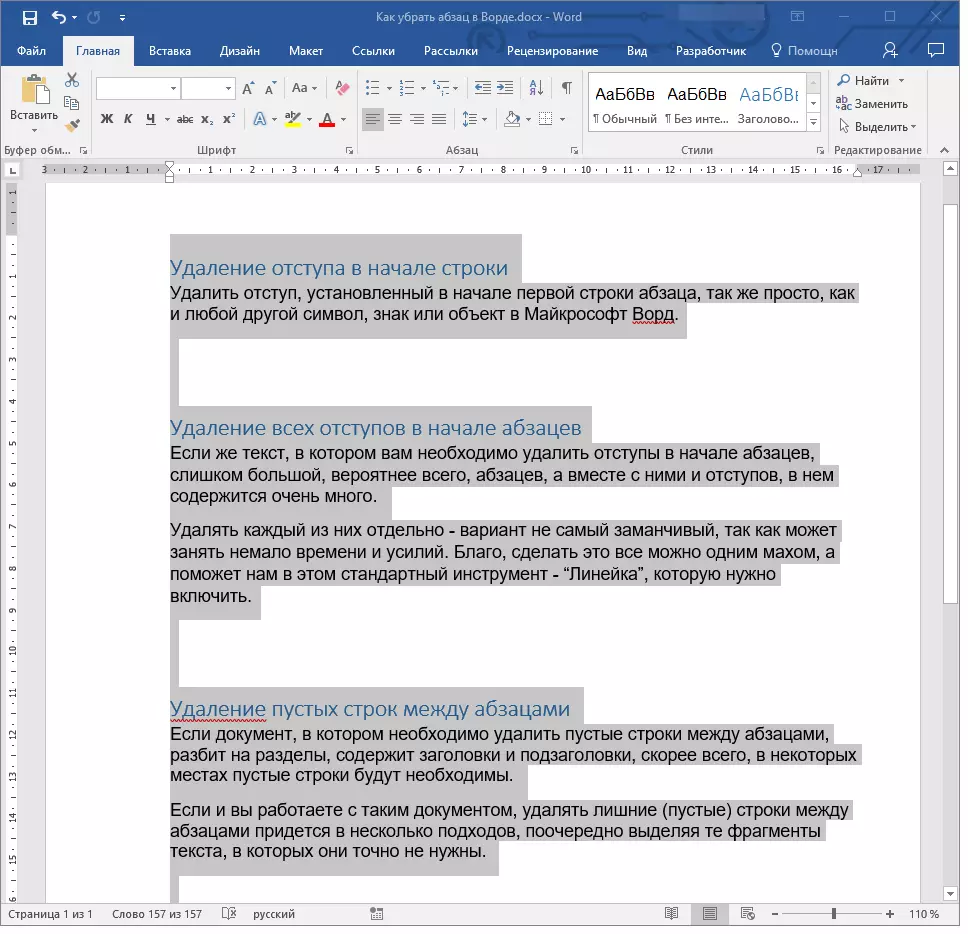
2. Ανοίξτε το παράθυρο αντικατάστασης κάνοντας κλικ στο κουμπί. "Αντικαθιστώ".
3. Στη γραμμή "Εύρημα" Εισαγω " ^ p ^ p ^ p ", στη γραμμή "Αντικαταστάθηκε από" — “^ p ^ p ", Όλα χωρίς αποσπάσματα.
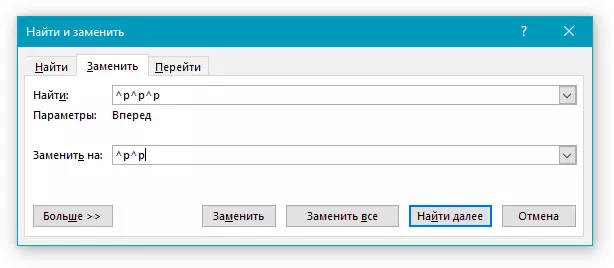
4. Κάντε κλικ στην επιλογή "Αντικαταστήστε τα πάντα".
5. Οι διπλές κενές γραμμές θα διαγραφούν.
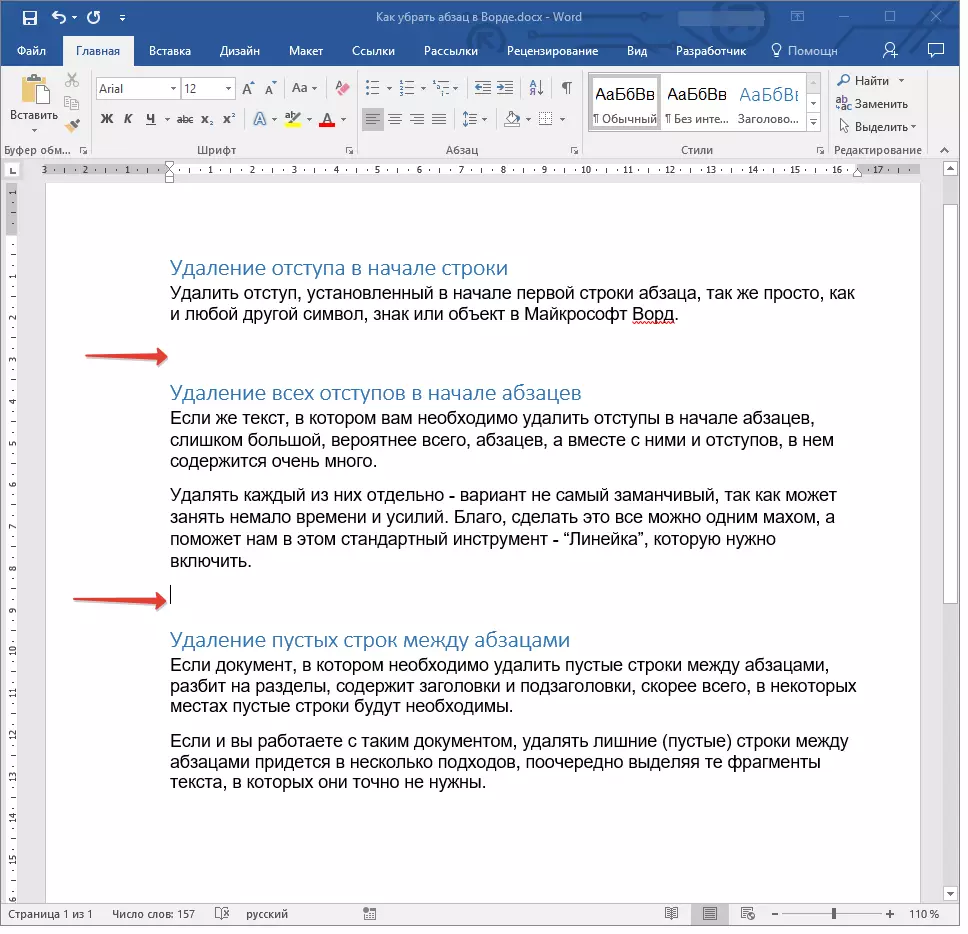
Αυτό είναι όλο, τώρα ξέρετε πώς να αφαιρέσετε τις περιπτώσεις στην αρχή των παραγράφων στο Word, πώς να αφαιρέσετε τις εσοχές μεταξύ των παραγράφων, καθώς και για να διαγράψετε επιπλέον κενές γραμμές στο έγγραφο.
